很多朋友都想要学习电脑店U盘PE制作系统的方法,毕竟电脑店U盘PE制作的方法非常流行,那么到底电脑店U盘PE制作要怎么操作呢?下面小编就给大家带来电脑店U盘PE制作图文教程吧,希望大家看完之后都能够喜欢这个方法哦!
电脑店U盘启动盘该怎么办?一开机就蓝屏,好不容易进去了,一运行程序又蓝屏,碰到这些电脑店U盘启动盘的情况,有没有一个好的处理方法呢?
电脑店u盘启动盘制作工具下载
打开下载好的电脑店制作工具,点击开始制作U盘启动
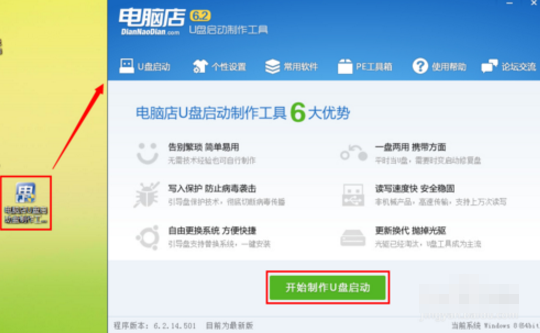
制作U盘PE图-1
制作的时候需要格式化U盘,数据将会丢失,所以建议不要保留原数据去制作

制作U盘PE图-2
点击开始制作,再确定

电脑店U盘PE制作 图-3
制作完成后点击确定,可进模拟启动看是否成功
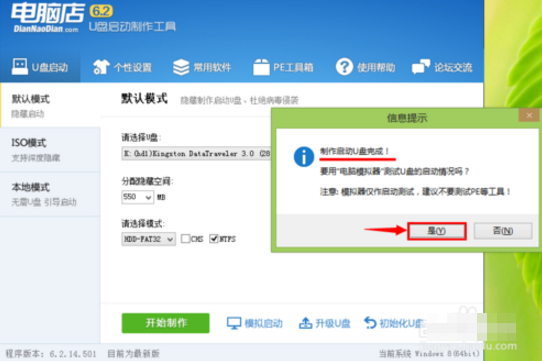
电脑店U盘PE制作 图-4
能进入PE界面,表示U盘PE制作成功

电脑店U盘启动盘图-5
相关阅读
- 暂无推荐
《》由网友“”推荐。
转载请注明: